O que é Mywebsearch.com?
My Web Search é um seqüestrador de navegador que transforma seu navegador padrão Mywebsearch.com. O mecanismo de pesquisa é desenvolvido pela Mindspark Interactive Network, Inc. Não é considerado para ser malicioso por conta própria, no entanto. A interface dos aplicativos é bastante atraente: você pode ver uma barra de pesquisa e muitos atalhos debaixo dela. Os links incluem Gmail, Facebook, Yahoo, Youtube e outros sites populares.
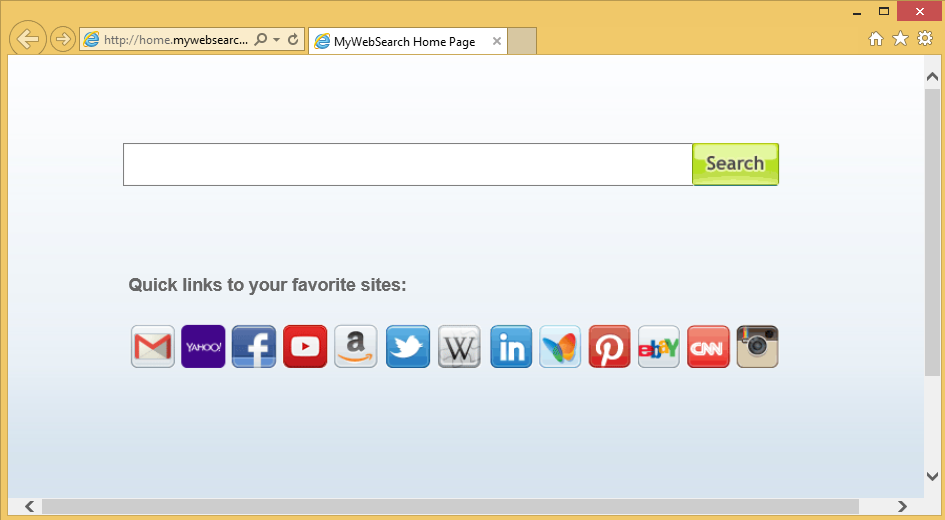
O motor é dito ser alimentado pelo Google. O que é mais, Mywebsearch.com salva todas as palavras-chave que você digita na barra de pesquisa para que você encontraria a navegação mais fácil. É por isso que alguns usuários podem ser enganados e podem pensar que o seqüestrador de navegador é uma ferramenta útil afinal. Você vê, a parte perigosa não é o seqüestrador em si, mas sua capacidade de exibição de anúncios. No momento, você tem que remover o Mywebsearch.com do seu sistema inteiramente para que o perigo pode ser prevenido.
Como o Mywebsearch.com pode ser perigosa para o meu PC?
O seqüestrador de navegador é capaz de causar danos em muitas maneiras. Em primeiro lugar, o mecanismo usa cookies HTTP que gravar seu histórico de navegação. Isto não é perigoso por si só, mas há um aspecto para isto: a informação pode ser dada ao suspeito terceiros que podem fazer usam dele. Por exemplo, você pode de repente perceber que os anúncios que você vê estão fortemente relacionados com suas consultas de pesquisa. Desta forma, os anúncios podem enganar você clica-los assim, redirecionando para sites que podem infectar seu PC. Uma enorme quantidade de malware e vírus entrar em computadores dos usuários desta forma. Se você não quer ser exposto a tais coisas, exclua Mywebsearch.com assim que você puder.
Como consegui Mywebsearch.com?
É muito provável que Mywebsearch.com se infiltrou em seu computador junto com vários instaladores gratuito. Há uma enorme chance de você agora também tem My Web Search Toolbar instalado. No entanto, podem haver ainda mais diferentes aplicativos em execução no seu computador que deve ser eliminado juntamente com o seqüestrador. Nossos especialistas em segurança avisá-lo para ter cuidado com os instaladores gratuito – é realmente fácil acidentalmente dar permissão para aplicações maliciosas para acessar seu sistema. Durante o processo de instalação, você tem que ler tudo com atenção e verifique se algum malware está listado. Por enquanto, desinstale o My Web Search do seu PC.
Como remover Mywebsearch.com do meu computador?
A melhor maneira de remover qualquer malware é tornar um sistema completo de digitalizar com um programa anti-spyware e anti-malware confiável. Remoção manual de Mywebsearch.com também é uma opção, mas ele não vai se livrar de todas as outras ameaças que podem ter vindo de anúncios de terceiros ou instaladores gratuito. A melhor maneira de evitar problemas é fazer a varredura do PC com uma ferramenta anti-spyware mesmo após a remoção manual.
Quick Menu
passo 1. Desinstale o Mywebsearch.com e programas relacionados.
Remover Mywebsearch.com do Windows 8 e Wndows 8.1
Clique com o botão Direito do mouse na tela inicial do metro. Procure no canto inferior direito pelo botão Todos os apps. Clique no botão e escolha Painel de controle. Selecione Exibir por: Categoria (esta é geralmente a exibição padrão), e clique em Desinstalar um programa. Clique sobre Speed Cleaner e remova-a da lista.

Desinstalar o Mywebsearch.com do Windows 7
Clique em Start → Control Panel → Programs and Features → Uninstall a program.

Remoção Mywebsearch.com do Windows XP
Clique em Start → Settings → Control Panel. Localize e clique → Add or Remove Programs.

Remoção o Mywebsearch.com do Mac OS X
Clique em Go botão no topo esquerdo da tela e selecionados aplicativos. Selecione a pasta aplicativos e procure por Mywebsearch.com ou qualquer outro software suspeito. Agora, clique direito sobre cada dessas entradas e selecione mover para o lixo, em seguida, direito clique no ícone de lixo e selecione esvaziar lixo.

passo 2. Excluir Mywebsearch.com do seu navegador
Encerrar as indesejado extensões do Internet Explorer
- Toque no ícone de engrenagem e ir em Gerenciar Complementos.

- Escolha as barras de ferramentas e extensões e eliminar todas as entradas suspeitas (que não sejam Microsoft, Yahoo, Google, Oracle ou Adobe)

- Deixe a janela.
Mudar a página inicial do Internet Explorer, se foi alterado pelo vírus:
- Pressione e segure Alt + X novamente. Clique em Opções de Internet.

- Na guia Geral, remova a página da seção de infecções da página inicial. Digite o endereço do domínio que você preferir e clique em OK para salvar as alterações.

Redefinir o seu navegador
- Pressione Alt+T e clique em Opções de Internet.

- Na Janela Avançado, clique em Reiniciar.

- Selecionea caixa e clique emReiniciar.

- Clique em Fechar.

- Se você fosse incapaz de redefinir seus navegadores, empregam um anti-malware respeitável e digitalizar seu computador inteiro com isso.
Apagar o Mywebsearch.com do Google Chrome
- Abra seu navegador. Pressione Alt+F. Selecione Configurações.

- Escolha as extensões.

- Elimine as extensões suspeitas da lista clicando a Lixeira ao lado deles.

- Se você não tiver certeza quais extensões para remover, você pode desabilitá-los temporariamente.

Redefinir a homepage e padrão motor de busca Google Chrome se foi seqüestrador por vírus
- Abra seu navegador. Pressione Alt+F. Selecione Configurações.

- Em Inicialização, selecione a última opção e clique em Configurar Páginas.

- Insira a nova URL.

- Em Pesquisa, clique em Gerenciar Mecanismos de Pesquisa e defina um novo mecanismo de pesquisa.


Redefinir o seu navegador
- Se o navegador ainda não funciona da forma que preferir, você pode redefinir suas configurações.
- Abra seu navegador. Pressione Alt+F. Selecione Configurações.

- Clique em Mostrar configurações avançadas.

- Selecione Redefinir as configurações do navegador. Clique no botão Redefinir.

- Se você não pode redefinir as configurações, compra um legítimo antimalware e analise o seu PC.
Remova o Mywebsearch.com do Mozilla Firefox
- No canto superior direito da tela, pressione menu e escolha Add-ons (ou toque simultaneamente em Ctrl + Shift + A).

- Mover para lista de extensões e Add-ons e desinstalar todas as entradas suspeitas e desconhecidas.

Mudar a página inicial do Mozilla Firefox, se foi alterado pelo vírus:
- Clique no botão Firefox e vá para Opções.

- Na guia Geral, remova o nome da infecção de seção da Página Inicial. Digite uma página padrão que você preferir e clique em OK para salvar as alterações.

- Pressione OK para salvar essas alterações.
Redefinir o seu navegador
- Pressione Alt+H.

- Clique em informações de resolução de problemas.

- Selecione Reiniciar o Firefox (ou Atualizar o Firefox)

- Reiniciar o Firefox - > Reiniciar.

- Se não for possível reiniciar o Mozilla Firefox, digitalizar todo o seu computador com um anti-malware confiável.
Desinstalar o Mywebsearch.com do Safari (Mac OS X)
- Acesse o menu.
- Escolha preferências.

- Vá para a guia de extensões.

- Toque no botão desinstalar junto a Mywebsearch.com indesejáveis e livrar-se de todas as outras entradas desconhecidas também. Se você for unsure se a extensão é confiável ou não, basta desmarca a caixa Ativar para desabilitá-lo temporariamente.
- Reinicie o Safari.
Redefinir o seu navegador
- Toque no ícone menu e escolha redefinir Safari.

- Escolher as opções que você deseja redefinir (muitas vezes todos eles são pré-selecionados) e pressione Reset.

- Se você não pode redefinir o navegador, analise o seu PC inteiro com um software de remoção de malware autêntico.
Offers
Baixar ferramenta de remoçãoto scan for Mywebsearch.comUse our recommended removal tool to scan for Mywebsearch.com. Trial version of provides detection of computer threats like Mywebsearch.com and assists in its removal for FREE. You can delete detected registry entries, files and processes yourself or purchase a full version.
More information about SpyWarrior and Uninstall Instructions. Please review SpyWarrior EULA and Privacy Policy. SpyWarrior scanner is free. If it detects a malware, purchase its full version to remove it.

Detalhes de revisão de WiperSoft WiperSoft é uma ferramenta de segurança que oferece segurança em tempo real contra ameaças potenciais. Hoje em dia, muitos usuários tendem a baixar software liv ...
Baixar|mais


É MacKeeper um vírus?MacKeeper não é um vírus, nem é uma fraude. Enquanto existem várias opiniões sobre o programa na Internet, muitas pessoas que odeiam tão notoriamente o programa nunca tê ...
Baixar|mais


Enquanto os criadores de MalwareBytes anti-malware não foram neste negócio por longo tempo, eles compensam isso com sua abordagem entusiástica. Estatística de tais sites como CNET mostra que esta ...
Baixar|mais
Site Disclaimer
2-remove-virus.com is not sponsored, owned, affiliated, or linked to malware developers or distributors that are referenced in this article. The article does not promote or endorse any type of malware. We aim at providing useful information that will help computer users to detect and eliminate the unwanted malicious programs from their computers. This can be done manually by following the instructions presented in the article or automatically by implementing the suggested anti-malware tools.
The article is only meant to be used for educational purposes. If you follow the instructions given in the article, you agree to be contracted by the disclaimer. We do not guarantee that the artcile will present you with a solution that removes the malign threats completely. Malware changes constantly, which is why, in some cases, it may be difficult to clean the computer fully by using only the manual removal instructions.
































